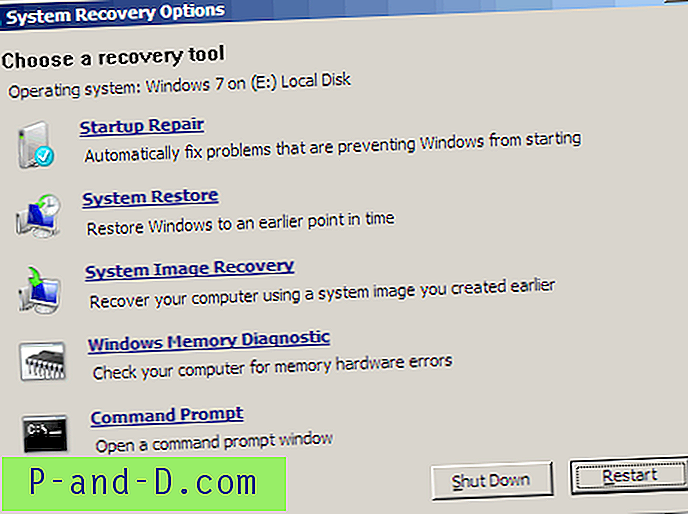Vous pouvez créer un disque de réparation système sous Windows 7 et Windows Vista pour éviter de démarrer correctement Windows. Le disque de réparation charge l'environnement de récupération Windows, qui contient les outils de récupération pour réparer / récupérer votre système Windows non amorçable.
Vous pouvez créer un disque de réparation système sous Windows 7 et Windows Vista pour éviter de démarrer correctement Windows. Le disque de réparation charge l'environnement de récupération Windows, qui contient les outils de récupération pour réparer / récupérer votre système Windows non amorçable.
Notez que vous pouvez également utiliser le DVD Windows 7 / Vista pour démarrer dans l'environnement de récupération Windows. Ce guide est destiné à ceux qui possèdent un ordinateur OEM (sans CD / DVD du système d'exploitation) et à ceux qui souhaitent conserver un CD exclusivement pour les scénarios de récupération.
Création d'un disque de réparation système dans Windows Vista
Les utilisateurs de Windows Vista doivent utiliser la méthode répertoriée dans le site suivant pour créer le disque de réparation système. Comme l'outil de création de disque de réparation (recdisc.exe) ne fonctionne pas dans Windows Vista Service Pack 1, vous devez télécharger et exécuter la version pré-bêta du fichier. Pour plus d'informations, voir l'article Récupérer «Créer un disque de récupération» sur Vista SP1 RTM sur le site de Long Zheng.
Création d'un disque de réparation système dans Windows 7
Cliquez sur Démarrer, Tous les programmes, Maintenance, Créer un disque de réparation système
Insérez un CD / DVD dans le lecteur et appuyez sur Créer un disque
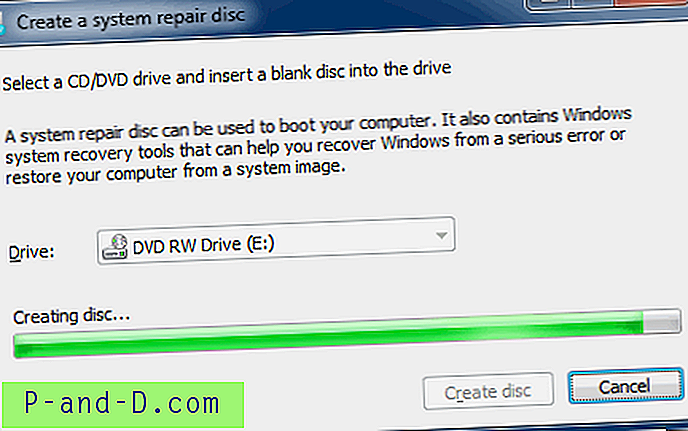
Cela crée le disque de réparation du système. Pour démarrer l'environnement de récupération Windows, placez le disque de réparation système dans le lecteur et redémarrez le PC via le lecteur de CD / DVD ( Astuce: définissez le CD / DVD comme premier périphérique de démarrage dans le BIOS).
Sélectionnez votre installation Windows dans la liste lorsque vous y êtes invité. Les options de récupération du système sont maintenant affichées. Voici les outils de récupération disponibles:
- Réparation de démarrage
- Restauration du système
- La récupération de l'image système
- Diagnostique de la mémoire de Windows
- Invite de commande